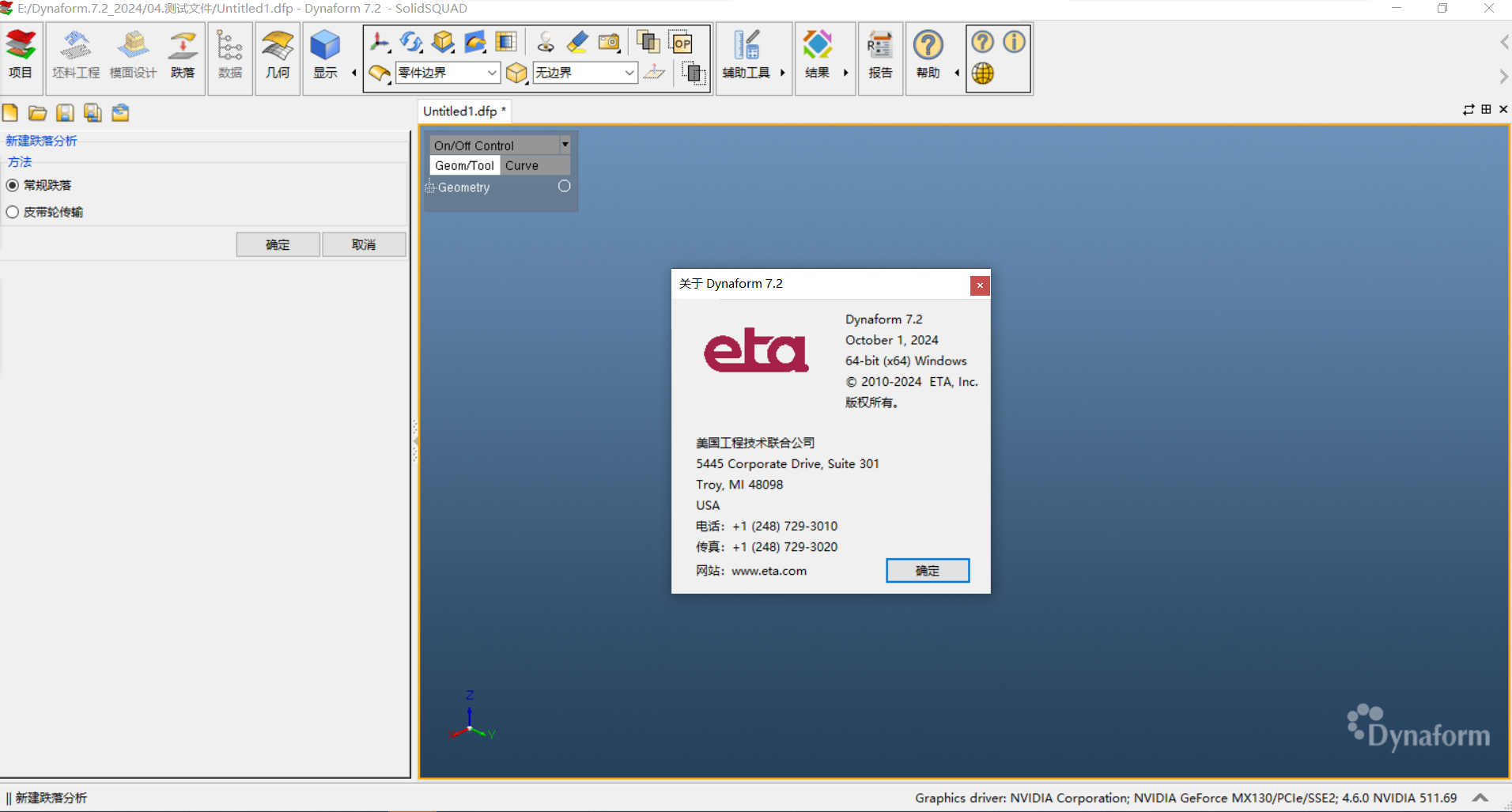如果您安装了ANSYS 2024 R1/R2许可证管理器(已被SSQ破解),请转到步骤1
如果您根本没有安装ANSYS License Manager,请转到步骤2
1.卸载ANSYS 2024 R1/R2许可证管理器(已被SSQ破解)。如果您有一些ANSYS 2024 R1程序,请不要担心
使用ANSYS 2024 R1/R2许可证管理器(已被SSQ破解)。您将安装ANSYS 2023 R2许可证管理器(已被SSQ破解)
支持所有ANSYS 2024 R1/R2产品
1.1. 要卸载ANSYS 2024 R1/R2许可证管理器,请将文件“ANSYS_License_Manager_uninstall.bat”复制到计算机上,并以管理员身份运行它
1.2. 从计算机上删除文件夹“Shared Files”(默认设置为C:\Program Files\ANSYS Inc\Shared Files)
2.安装Ansys许可证管理器2023 R2
退出安装程序后不要启动ANSYS许可证管理中心
2.1. 运行“SolidSQUADLoaderEnabler.reg”并确认将信息添加到Windows注册表中
2.2. 重新启动
2.3. 从原始文件夹顶部的裂缝复制文件夹“ANSYS Inc”
(默认设置为C:\Program Files\Ansys Inc),并覆盖
2.4. 运行ANSYS许可证管理中心2023 R2
2.5. 点击“获取系统主机ID信息”
2.6. 在文本编辑器中打开文件“license.txt”,替换XXXXXXXXXXXX
在字符串“SERVER localhost XXXXXXXX 1055”中,使用真实的HOSTID(MAC地址(E))
打开您的计算机并保存编辑后的“license.txt”文件
2.7. 单击“添加许可证文件”,浏览到“License.txt”,然后单击“安装许可证文件(INSTALL License File)”
2.8. 等待许可证管理器启动(请务必单击
“查看状态/启动/停止许可证管理器”,并确保许可证管理程序正在运行)
2.9. 关闭安思许可证管理中心2023 R2
2.10. 创建(不存在)环境变量LSTC_LICENSE=ANSYS
3.将文件夹“ETA_RLM_Server_12.2.2”复制到计算机(文件夹路径应尽可能短)
3.1以管理员ETA_RLM_Server_12.2.2\Server_install.bat身份运行,并等待新服务
将安装并启动“ETA_RLM_Server”
4.安装ETA Dynaform 7.2 Win64
不要安装ETA许可证管理器
4.1. 从原始文件夹顶部的裂缝中复制文件夹“Dynaform 7.2”
(默认设置为C:\Program Files\ETA\Dynaform 7.2)覆盖
5.享受
TeAM SolidSQUAD SSQ
通过网盘分享的文件:Dynaform 7.2
链接: https://pan.baidu.com/s/1xTykJxsun6TyJdpqiUgrvw 提取码: 1111